对刚入手acdsee的小伙伴而言,可能还不太会拼图的操作,那么话说使用acdsee到底是如何拼图的呢?下面就是小编带来的acdsee拼图的操作方法内容。
打开acdsee工具窗口,任意打开一张图片。
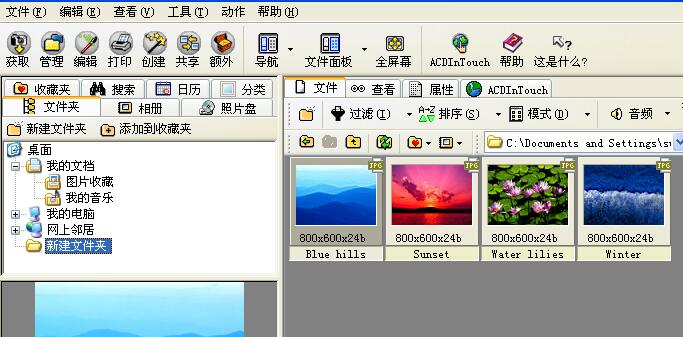
单击顶部的“编辑”按钮,进入编辑窗口。
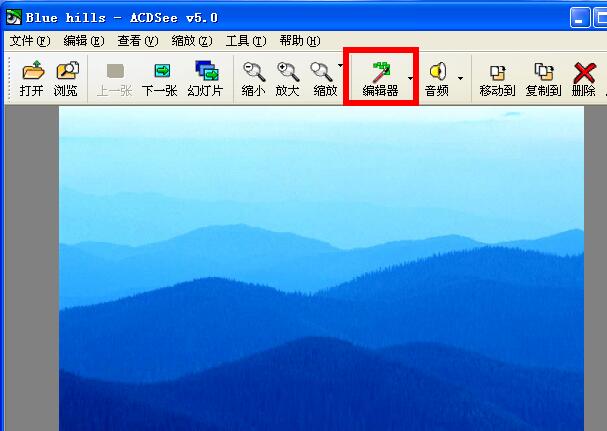
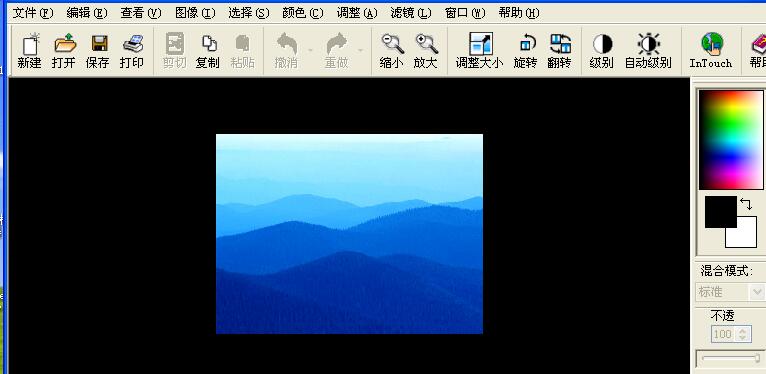
点选“新建”,设置高度“4000”、宽度“800”。
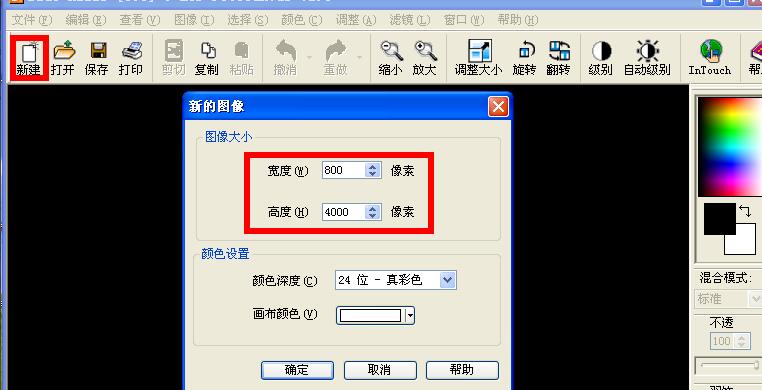
然后会得到一张空白的长图片。
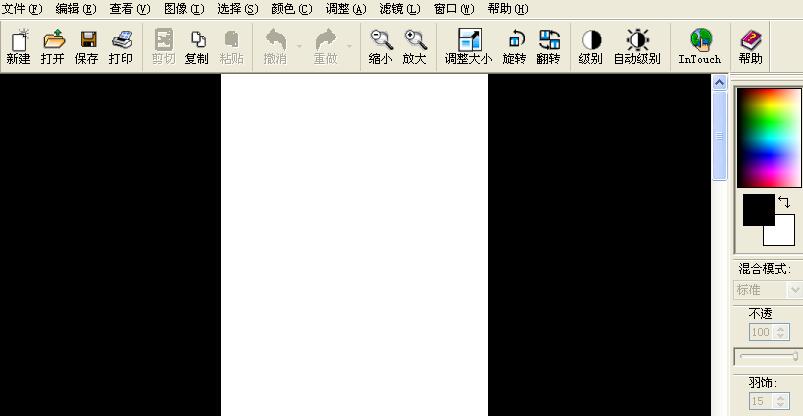
选择“打开”,找到要打开的图片,然后“ctrl+a”全选图片,“ctrl+c”进行复制。
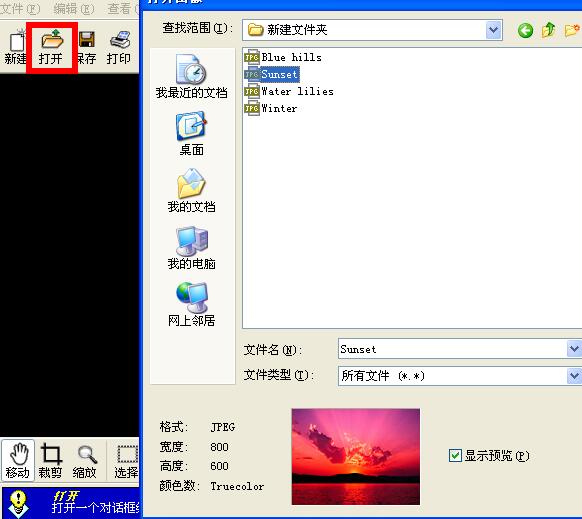
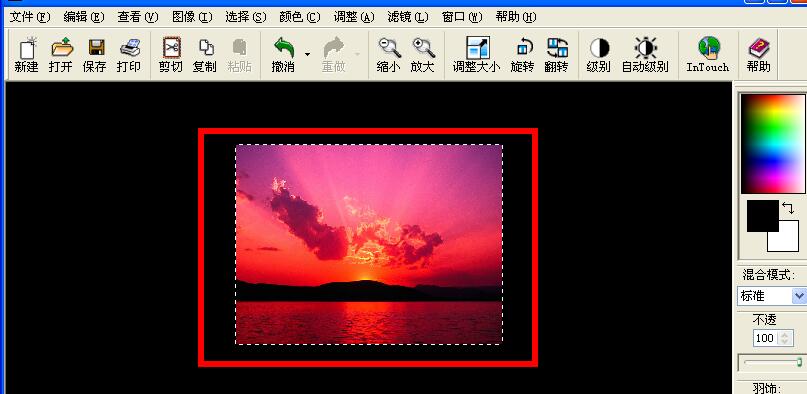
回到白色的图片里,使用“ctrl+v”粘贴进去,调整大小移动到顶部位置。
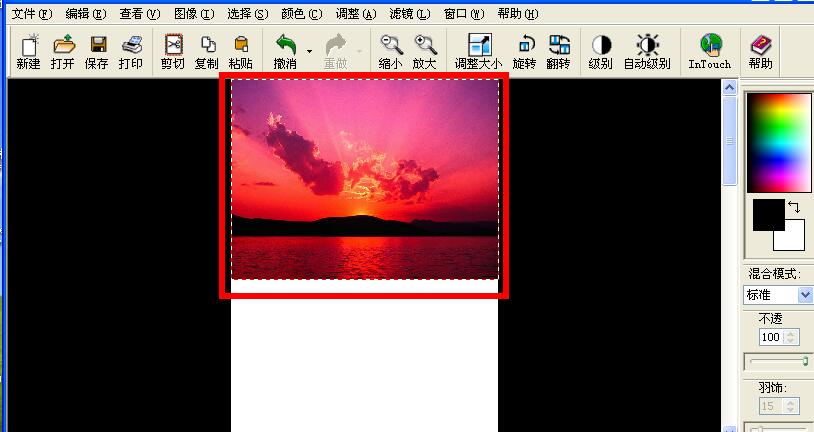
同样的方式,可以打开其他需要拼接的图片,都复制到白色长图片里面进行拼接。
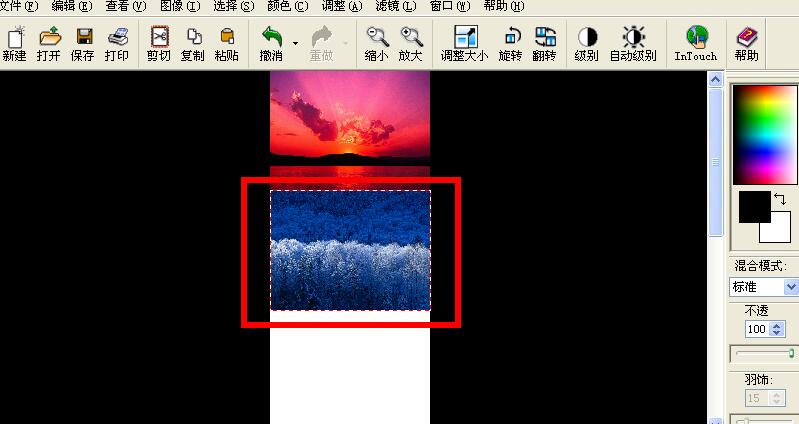
完成后可以选择底部的“裁剪”工具,把拼接后的图片进行裁剪,留下有图像的部分。
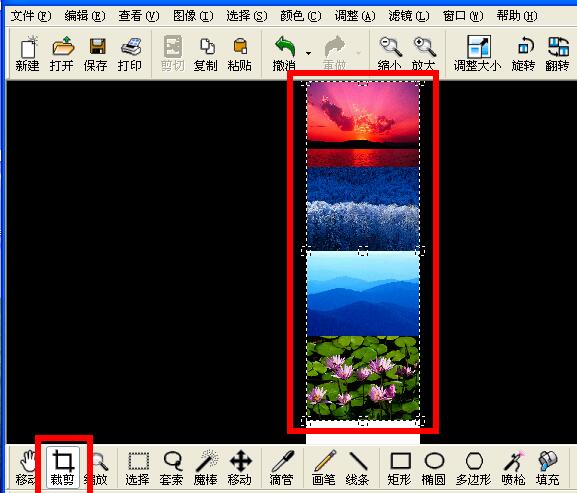

最后选择“文件”--“另存为”,填写图片名称以及格式。
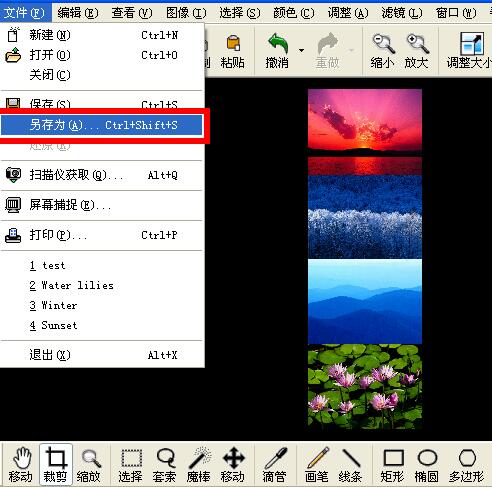
最后就可以得到一张拼接后的长图片。
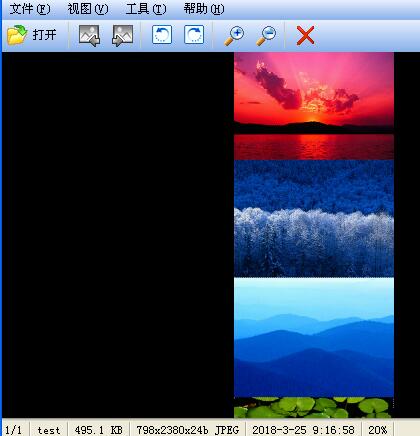
上文就讲解了acdsee拼图的操作方法,希望有需要的朋友都来学习哦。
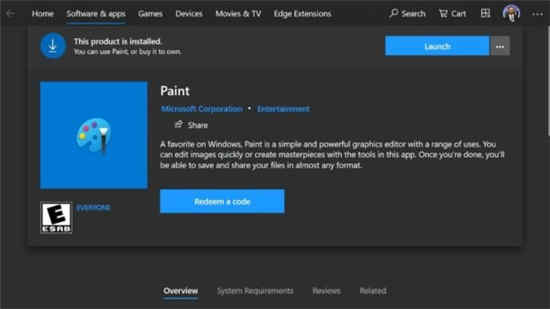 Microsoft Paint终于可以在Microsoft Store中使用
Microsoft Paint终于可以在Microsoft Store中使用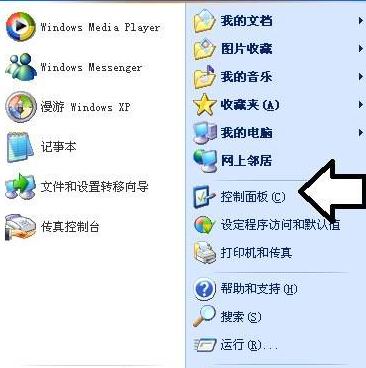 电脑公司xp系统无法安装打印机驱动的解
电脑公司xp系统无法安装打印机驱动的解 安装新的SSD固态硬盘教程SSD安装后需要设
安装新的SSD固态硬盘教程SSD安装后需要设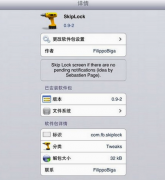 skiplock怎么用 skiplock下载教程
skiplock怎么用 skiplock下载教程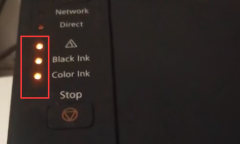 联想打印机墨粉亮黄灯,无法打印怎么办
联想打印机墨粉亮黄灯,无法打印怎么办
我们在联想打印机使用过程中,可能会遇到墨粉亮黄灯,无法打印......
阅读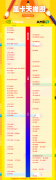 显卡天梯图2022年最新版高清大图
显卡天梯图2022年最新版高清大图
2022年06月份的最新显卡天梯图是收集了以往各种型号的显卡天梯......
阅读 如何修复开机自检失败问题:BIOS自检失败
如何修复开机自检失败问题:BIOS自检失败
开机自检失败是许多电脑用户面临的一大难题,特别是在快速发......
阅读 重装win10系统黑屏怎么办f8进不去
重装win10系统黑屏怎么办f8进不去
我们在使用安装了win10操作系统电脑的时候,有的情况下可能会......
阅读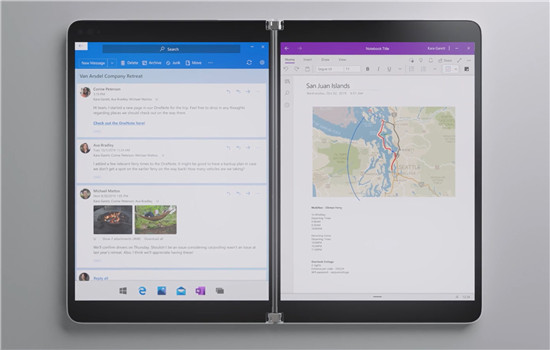 Windows10X计划如何在关门后进行调整
Windows10X计划如何在关门后进行调整
尽管Windows10是当今每个人都在谈论的台式机操作系统(除了Linux因......
阅读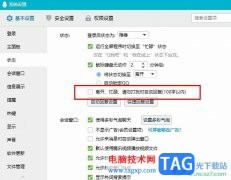
很多小伙伴在电脑中登录QQ时经常会错过一些消息的回复,但每次打开QQ时都会发现自己在没有处理时,QQ的自动回复功能已经帮我们进行了统一的消息回复,在QQ中我们还可以自定义自动回复的...
次阅读

中望cad是一款二维cad平台软件,为用户带来了简单易上手的界面,用户操作起来也很方便,帮助用户高效顺畅的完成设计图纸,并且其中有着丰富的智能绘图功能,能够很好的满足用户的绘图需...
次阅读
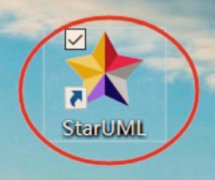
当前有些新手朋友还不熟悉StarUML中文设置操作,为此,下面小编就专门讲解了关于StarUML中文设置方法内容,希望可以帮助到有需要的朋友。...
次阅读

话说不少用户都在咨询这个问题呢?下面就来小编这里看下笔记本电脑提示更换电池的解决办法吧,需要的朋友可以参考下哦。...
次阅读
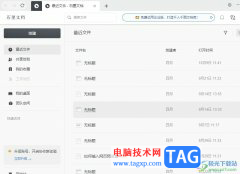
石墨文档是一款在线协同文档办公厅级,它可以让用户实现多终端、跨地域或是随时随地在线办公,并且还可以让用户用来编辑文档、表格或是演示文稿等不同类型的文件,因此石墨文档软件受...
次阅读

在Adobepremiere这款软件中剪辑视频时,我们都会先创建序列,这样可以方便后续对视频进行调整操作。比如我们有时候会需要将竖屏的视频调整为横屏效果,调整视频的其他显示参数等等。如果...
次阅读
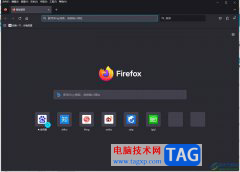
火狐浏览器是一款自由的开放源码的浏览器,它不仅体积小巧,速度快,还有着标签式浏览、自定制工具栏、扩展管理等功能,为用户带来了不错的使用体验和好处,因此火狐浏览器很受大家的...
次阅读

Epic是一些喜欢玩游戏的小伙伴必备的一款电脑游戏平台软件,大家通过该游戏软件进行各种相关的游戏的下载和安装等操作,当我们第一次登录该软件的时候,需要进行账户名称的设置,之后...
次阅读

C4D如何将立方体面变成有弧度的圆滑曲线呢?今天笔者就专门讲一下关于C4D将立方体面变成有弧度的圆滑曲线的具体操作内容,有需要的小伙伴可以一起来看看哦。...
次阅读

非常多的朋友喜欢使用arctime这款软件,那么arctime如何添加字幕呢?接下来小编就将arctime添加字幕的方法分享给大家哦,感兴趣的朋友可以来看看哦。...
次阅读
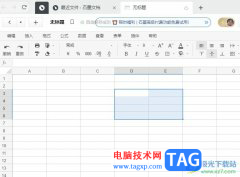
石墨文档是一款在线协同编辑工具,支持多人同时协作一个文档,随时保存编写的文档,这样用户就不用担心电脑突发状况导致文档内容未保存的情况发生,再加上石墨文档软件可以用来编辑多...
次阅读

有很多朋友表示很好奇PhotoScape是如何制作refletion效果的?其实很简单,下面小编就将PhotoScape制作refletion效果的方法分享如下哦。...
次阅读
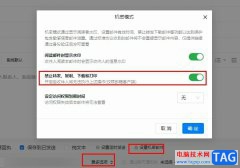
钉钉是很多小伙伴都在使用的一款移动办公软件,在这款软件中,我们可以使用各种工具来提高自己的办公效率。有的小伙伴在使用钉钉进行邮件编辑时不想让收件人下载或是转发该邮件,这时...
次阅读
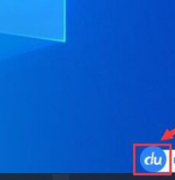
近日有一些小伙伴咨询小编关于百度输入法如何设置繁体输入呢?下面就为大家带来了百度输入法设置默认状态为繁体输入步骤方法,有需要的小伙伴可以来了解了解哦。...
次阅读
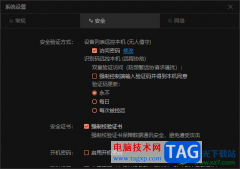
向日葵软件成为大家平时非常喜欢的远程控制软件,该软件提供比较高级的操作界面,有的小伙伴平时有远程操作电脑的习惯,那么我们就可以通过向日葵将自己的电脑设备加入到设备列表中,...
次阅读